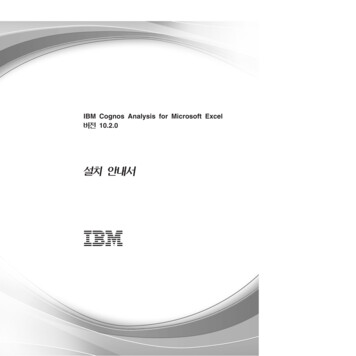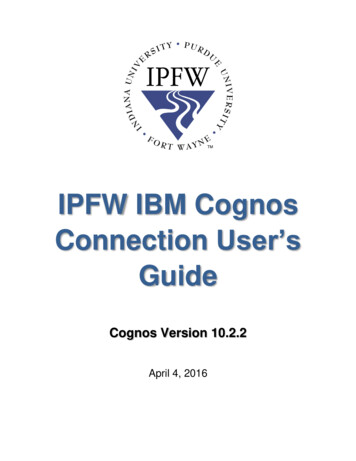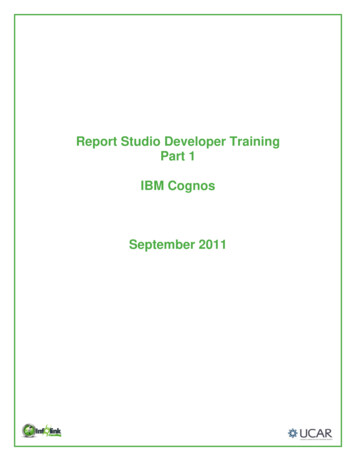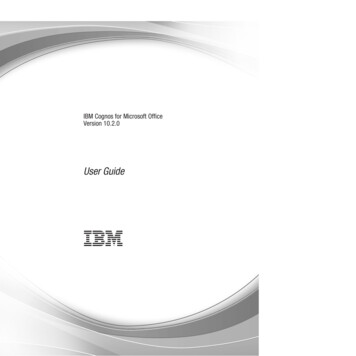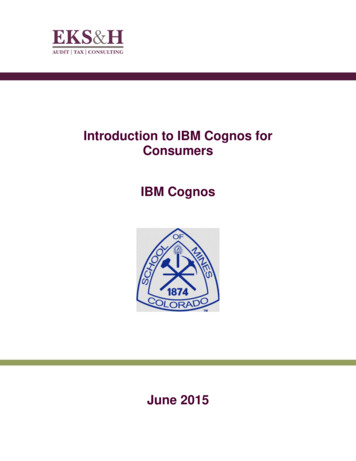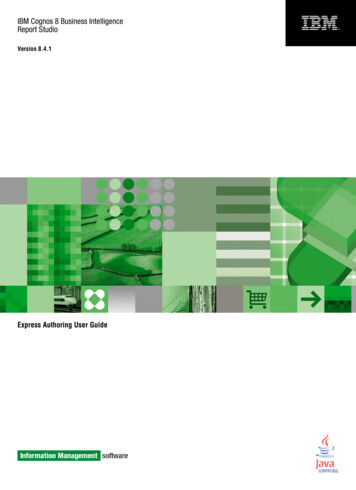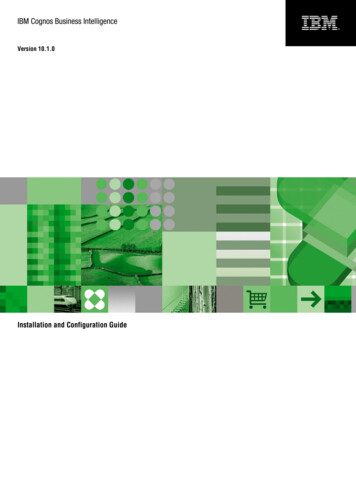Transcription
IBM Cognos Express ReporterVersion 9.5.0Report Studio für Express-Berichtserstellung - Benutzerhandbuch
ProduktinformationDieses Dokument gilt für IBM Cognos Express Version 9.5.0 und möglicherweise auch für nachfolgende Releases. Die jeweils aktuellste Versiondieses Dokuments finden Sie in den IBM Cognos Information Centers r0m0/index.jsp).CopyrightLizenzmaterial – Eigentum von IBM Copyright IBM Corp. 2005, 2011.Eingeschränkte Rechte für behördliche Anwender in den USA – Nutzung, Vervielfältigung oder Offenlegung sind durch den GSA ADP ScheduleContract mit der IBM Corporation eingeschränkt.IBM, das IBM Logo, ibm.com, und Cognos sind Marken oder eingetragene Marken der IBM Corporation in vielen Ländern weltweit. Weitere Produktund Servicenamen können Marken von IBM oder anderen Unternehmen sein. Eine aktuelle Liste der IBM Marken finden Sie auf der t, Windows, Windows NT und das Windows-Logo sind Marken der Microsoft Corporation in den USA und/oder anderen Ländern.Java und alle auf Java basierenden Marken und Logos sind Marken von Sun Microsystems, Inc. in den USA und/oder anderen Ländern.
InhaltsverzeichnisEinführung7Kapitel 1: Was ist neu?9Neue Funktionen in Version 8.4 9Erweiterte Unterdrückungsfunktionen 9Kreuztabellenkennzahlen können basierend auf anderen Kreuztabellenkennzahlen formatiertwerden 9Herkunftsinformationen für Daten 9Erweiterte Unterstützung von dimensional modellierten relationalen Datenquellen 10Unterstützung für mehrere Hierarchien pro Dimension für IBM Cognos- und SSAS-Cubes 10Schnittmengen (Tuples) können berechnete Mitglieder und Kennzahlen enthalten 10Kapitel 2: Report Studio11Planen von Berichten 11Arbeiten mit Report Studio 11Die Benutzeroberfläche 11Einfaches Berichtslayout 13Arbeiten im Vorschau- oder Designmodus 14Optionen 15Einstellungen des Webbrowsers 16Modus für professionelle Berichtserstellung und Modus für Express-Berichtserstellung 16Kapitel 3: Erstellen von Berichten19Empfehlung - Erstellen eines Finanzberichts 19Angeben des Packages 20Aktualisieren des Packages 20Auswählen eines einfachen Berichtslayouts 21Hinzufügen von Daten zu Berichten 21Arbeiten mit Kreuztabellenberichten 23Speichern von Berichten 25Ausführen von Berichten 26Ausführen eines Berichts mit einer dimensionalen Datenquelle 27Erstellen von Berichten im CSV-Format 28Erstellen von Berichten im Excel-Format 28Erstellen von Berichten im XML-Format 29Festlegen der PDF-Seitenoptionen 30Erstellen von zugänglichen Berichten 30Erstellen von Berichten für IBM Cognos 8 Go! Office 31Das IBM Cognos 8 SDK 33Kapitel 4: Arbeiten mit Daten35Arbeiten mit Dimensionsdaten 35Erweiterte Datenelemente 37Anpassen der Quellverzeichnisstruktur 37Einfügen von Mitgliedern 38Licensed Materials – Property of IBM Copyright IBM Corp. 2005, 2011.3
InhaltsverzeichnisEinfügen von Hierarchien 39Einfügen von Mitgliedseigenschaften 39Suchen nach Mitgliedern 40Erstellen von Mitgliedssätzen 40Verschachteln von Mitgliedern 41Erstellen von Kontextfiltern 42Definieren von Eingabeaufforderungen unter Verwendung von Kontextfiltern 43Seitenschichten erstellen 43Sortieren von Daten 44Durchführen erweiterter Sortiervorgänge 45Erstellen von Berechnungen 46Auflösungsreihenfolge von Berechnungen 47Begrenzte Berechnungsausdrücke in Express-Berichterstellungsmodus 48Beschränkungen bei Auswertungen von Kennzahlen in dimensional modellierten relationalen(DMR) Datenquellen 48Einfügen von berechneten Mitgliedern oder Kennzahlen 49Erstellen eines Satzausdrucks 51Erstellen von Schnittmengen (Tuple) 51Formatieren von Daten 52Festlegen der Anzahl der Dezimalstellen für Zahlenwerte 53Vom Gebietsschema abhängige Eigenschaften 53Unterdrücken von leeren Zellen 54Beschränkungen beim Formatieren leerer Zellen in SAP BW-Datenquellen 55Beispiel - Unterdrücken von Nullen in Zeilen und Spalten in einem Bericht 55Anzeigen der Herkunftsinformationen eines Datenelements 55Kapitel 5: Formatieren von Berichten59Hinzufügen von Kopf- oder Fußzeilen 59Hinzufügen von Rahmen 60Hinzufügen von Text 60Angeben der Schriftart 61Hinzufügen von Farbe 61Kopieren von Objektformatierungen 62Einfügen von Bildern in einen Bericht 62Einfügen von Seitenzahlen in einen Bericht 63Einfügen anderer Objekte 63Ausrichten von Objekten 65Steuern der Position von Objekten mithilfe von Tabellen 65Anwenden von Tabellenstilen 66Anwenden des Innenabstands 66Einstellen des Außenabstands 66Umbenennen von Zeilen oder Spalten 67Tauschen von Spalten und Zeilen 67Festlegen des Textflusses 68Festlegen von Zeilenabständen und Umbrüchen 68Festlegen von Höhe und Breite 69Steuern des Umfließens von Objekten 70Anwenden von Stilklassen 71Ändern des Standard-Stylesheets für das Layout 724
InhaltsverzeichnisHervorheben von Daten mit bedingten Stilen 72Einsetzen von visuellen Effekten 76Kapitel 6: Arbeiten mit vorhandenen Berichten79Öffnen und Speichern von Berichten auf dem lokalen Computer 79Öffnen von Berichten aus der Zwischenablage 80Verwalten von Änderungen im Package 80Erstellen von Drillup/Drilldown-Berichte 80Kapitel 7: Erkunden von Daten83Analysieren mit Analysis Studio 83Kapitel 8: Beispiele85Beispiele im Package "AUF Data Warehouse (Analyse)" 85Bilanz für 'Abenteuer und Freizeit' vom 31. Dezember 2006 85Beispiele für die Firma Abenteuer und Freizeit 85Anhang A: Fehlerbehebung87Automatisches Korrigieren von Fehlern in Berichten 87Probleme beim Erstellen von Berichten 87Metadatenänderung in Essbase wird in Berichten und in den Studio-Anwendungen nichtwiderspiegelt 87In einem Bericht mit überlappenden Satzebenen werden Beziehungen nicht beibehalten 87Unerwartete Auswertungswerte bei verschachtelten Datensätzen 88Eingeschränkte Unterstützung relationaler Funktionen bei der Verwendung mit OLAPDatenquellen 89Speichern eines Berichts dauert lange 89Bei SSAS 2005-Cubes verschwinden Spalten, Zeilen oder Daten 90Unterschiedliche Berichte bei TM1-Executive-Viewer und IBM Cognos 8 mit TM1Datenquellen 91Unterschiedliche Reihenfolge in der Metadatenstruktur bei TM1-Datenquellen 91Probleme bei der Datenberechnung 91Falsche Ergebnisse mit IBM Cognos PowerCubes und Zeitkennzahlen 91Anhang B: Einschränkungen beim Erstellen von Berichten im Microsoft Excel-Format93Bilder aus dem Content Store von IBM Cognos 8 können in Berichten nicht geladen werden 93Eine leere Arbeitsmappe wird geöffnet 93Eine Warnmeldung wird angezeigt, wenn Excel einen IBM Cognos 8-Bericht öffnet 93In einem Excel 2000-Einzelblattbericht wird eine Fehlermeldung angezeigt 93Beim Speichern von Berichten im XLS-Format wird der Tabelleninhalt nicht gespeichert 94Das Laden eines Excel-Berichts in Netscape 7.01 ist nicht möglich 94Nicht unterstützte IBM Cognos 8-Formatierung 94Zelle enthält eine Reihe von Nummernzeichen (#) 95Excel kann Berichte mit mehr als 256 Spalten nicht ausgeben 95Tabellen- und Spaltenbreite 95Secure Socket Layer (SSL) wird in einigen Formaten und Versionen von Excel nicht unterstützt 96Format "Zahl" wird in der japanischen Excel-Version zu Format "Währung" 96Bericht zeigt Daten in falschen Spalten an 96Zugriff auf einen Bericht, der sich auf einem Remote-Server befindet, nicht möglich 96Nicht unterstützte Excel-Formatierung 97Report Studio für Express-Berichtserstellung - Benutzerhandbuch 5
InhaltsverzeichnisHyperlink-Schaltflächen werden in Excel nicht unterstützt 97Berichte im Excel-Format, die als E-Mail-Anhänge gesendet wurden, können nicht angezeigtwerden 97Anhang C: Verwenden des Ausdruckseditors99Verwenden von Anführungszeichen in Literalzeichenketten 99Operatoren 99( 99) 99* 99, 100/ 100 100- 100Auswertungen 100aggregate 100average 100count 101maximum 101minimum 101total 102Allgemeine Funktionen 102tuple 102value 102GlossarIndex6103107
EinführungDieses Dokument ist für Report Studio vorgesehen. Es bietet schrittweise Anleitungen und Hintergrundinformationen, die Ihnen bei der Erstellung von Berichten im Stil einer Aufstellung helfensollen. Report Studio ist ein webbasiertes Programm zur Erstellung von Berichten, die Unternehmensdaten entsprechend eines bestimmten Informationsbedarfs analysieren.ZielgruppeUm dieses Handbuch effektiv nutzen zu können, sollten Sie über folgende Voraussetzungen verfügen: Kenntnis Ihrer Unternehmensanforderungen Erfahrungen im Umgang mit einem Webbrowser und im Verfassen von BerichtenZugehörige DokumentationIn unserer Dokumentation sind Benutzerhandbücher, Handbücher zur Einführung, zu neuenFunktionen, Readme-Dateien und andere Materialien enthalten, um den Anforderungen all unsererZielgruppen gerecht zu werden. Die folgenden Dokumente enthalten verwandte Informationen, aufdie in diesem Dokument ggf. verwiesen wird.Hinweis: Möglicherweise wird Online-Benutzern dieses Dokuments eine Webseite mit dem HinweisSeite kann nicht gefunden werden angezeigt, wenn sie auf bestimmte Verknüpfungen in der untenstehenden Tabelle klicken. Die Verfügbarkeit der Dokumente hängt von Ihrer Installation und IhrerSprachkonfiguration ab. Wenn eine Verknüpfung nicht verfügbar ist, können Sie das Dokumentim IBM Cognos Resource Center aufrufen c.html).DokumentBeschreibungIBM Cognos 8 - EinführungEinführung in die Verwendung von IBM Cognos 8 für neueBenutzerIBM Cognos Connection - Benutzer- Verwendung von IBM Cognos Connection zum Publizieren,handbuchSuchen, Verwalten, Organisieren und Anzeigen von IBMCognos-Inhalten, wie Scorecards, Berichten, Analysen undAgenten.IBM Cognos 8 Administration und Verwalten von Servern, Zugriffsschutz, Berichten und PortalZugriffsschutz - Handbuchdiensten sowie Einrichten der Beispiele und Anpassen derBenutzeroberfläche sowie FehlerbehebungReport Studio für professionelleVerfassen von Berichten, die Geschäftsdaten gemäß spezifiBerichtserstellung - Benutzerhand- schen Anforderungen analysierenbuchLicensed Materials – Property of IBM Copyright IBM Corp. 2005, 2011.7
EinführungDokumentBeschreibungAnalysis Studio - Benutzerhandbuch Erkunden, Analysieren und Vergleichen von DimensionsdatenQuery Studio - Benutzerhandbuch Erstellen von Self-Service-Berichten für Business IntelligenceSuchen von InformationenProduktdokumentationen sind in der Onlinehilfe verfügbar, die Sie über das Menü Hilfe oder überdie entsprechende Schaltfläche der IBM Cognos-Produkte aufrufen können.Die aktuellen Produktdokumentationen einschließlich aller lokalisierten Dokumentationen undKnowledge Base-Materialien finden Sie im IBM Cognos Resource Center (http://www.ibm.com/software/data/support/cognos crc.html).Sie können die PDF-Versionen der Produkt-Readme-Dateien und die Installationshandbücher direktauf den IBM Cognos-Produkt-CDs lesen.Verwenden von EinführungstourenEinführungstouren sind kurze Online-Lernprogramme, die Ihnen einen Eindruck von den wichtigstenFunktionen der IBM Cognos-Produktkomponenten vermitteln. Um eine Einführungstour anzuzeigen,starten Sie IBM Cognos Connection, und klicken Sie auf der Begrüßungsseite unten rechts auf dieVerknüpfung Einführungstour.Anfordern gezielter UnterstützungFür weitere Informationen über dieses Produkt sowie technische Unterstützung besuchen Sie dasIBM Cognos Resource Center (http://www.ibm.com/software/data/support/cognos crc.html). DieseSite enthält Informationen über Support, Dienstleistungsangebot und Schulungsmöglichkeiten.Ausdrucken urheberrechtlich geschützter MaterialienSie können ausgewählte Seiten, einen Abschnitt oder das ganze Buch drucken. Es wird Ihnen einenicht exklusive, nicht übertragbare Lizenz erteilt für die Verwendung, das Kopieren und Vervielfältigen der urheberrechtlich geschützten Materialien in gedruckter oder elektronischer Form, ausschließlich zum Zweck des Betriebs und der Wartung der IBM Cognos-Software und zur Durchführung interner Schulungen über die IBM Cognos-Software.8
Kapitel 1: Was ist neu?Dieser Abschnitt enthält eine Liste der neuen Funktionen in dieser Version. Ziel ist es, Sie bei derPlanung von Aktualisierungs- und Transferstrategien sowie bei der Ermittlung von Schulungsanforderungen zu unterstützen.Weitere Informationen zur Aktualisierung finden Sie im Installation und Konfiguration - Handbuchfür Ihr Produkt.Auf der IBM Cognos Customer Service Center-Website (http://www.ibm.com/software/data/support/cognos crc.html) finden Sie eine aktuelle Liste der von IBM Cognos-Produkten unterstütztenUmgebungen, wie z. B. Betriebssysteme, Patches, Webbrowser, Webserver, Directory-Server,Datenbankserver und Anwendungsserver.Eine Übersicht über die neuen Funktionen für diese Version finden Sie im Handbuch "Neue Funktionen".Neue Funktionen in Version 8.4Im Folgenden finden Sie eine Auflistung der gegenüber der Vorversion neuen Funktionen. Ggf.wurden Verknüpfungen zu relevanten Themen angegeben.Erweiterte UnterdrückungsfunktionenSie können jetzt auch Zeilen, Spalten oder Zeilen und Spalten mit einer Basis auf Nullen, Divisionendurch null oder Überlaufwerten in Berichten unterdrücken, die mit relationalen, dimensionalmodellierten relationalen und OLAP-Datenquellen erstellt wurden. Weitere Informationen findenSie unter "Unterdrücken von leeren Zellen" (S. 54).Kreuztabellenkennzahlen können basierend auf anderen Kreuztabellenkennzahlenformatiert werdenSie können auf eine Kreuztabellenzelle einen bedingten Stil anwenden, der auf einem angrenzendenWert in der Kreuztabelle basiert. Zum Beispiel können Sie basierend auf einer beliebigen Kennzahlenkombination die Kreisflächen in einem Kreisflächendiagramm bedingt farblich hervorheben, undSie können auch eine vollständige Zeile in der Kreuztabelle bedingt farblich hervorheben und dafüreine beliebige Kennzahl in einer Spalte als Basis nehmen. Weitere Informationen finden Sie unter"Hervorheben von Daten mit bedingten Stilen" (S. 72).Herkunftsinformationen für DatenBevor Sie einem Bericht ein Datenelement hinzufügen, können Sie nun die Herkunftsinformationendes Datenelements anzeigen, um zu sehen, was es darstellt. Die Herkunftsinformationen einesDatenelements verfolgen die Metadaten des Elements zurück zum Package und den Datenquellendes Package. Durch das Anzeigen der Herkunftsinformationen wird sichergestellt, dass Sie einemLicensed Materials – Property of IBM Copyright IBM Corp. 2005, 2011.9
Kapitel 1: Was ist neu?Bericht die richtigen Datenelemente hinzufügen. Zum Beispiel können Sie die Herkunftsinformationeneiner Modellberechnung anzeigen, um zu sehen, wie diese erstellt wurde.Diese Informationen lassen sich aus Report Studio, Query Studio, Analysis Studio und CognosViewer anzeigen. Weitere Informationen finden Sie unter "Anzeigen der Herkunftsinformationeneines Datenelements" (S. 55).Erweiterte Unterstützung von dimensional modellierten relationalen DatenquellenFür dimensional modellierte relationale Datenquellen werden jetzt mehrere Hierarchien einer einzelnen Dimension unterstützt.Die Datensortierung nach Mitglied wird ebenfalls erweitert. Ein Mitglied kann sortiert in derMetadatenstruktur und auf dem Bericht angezeigt werden, ohne die Leistung zu beeinträchtigen.Außerdem werden Mitglieder einer Ebene im Kontext ihrer Vorfahrenebenen sortiert. Das bedeutet,die hierarchische Beziehung einer Ebene wird berücksichtigt, wenn die Mitgliedssortierung angewendet wird.Unterstützung für mehrere Hierarchien pro Dimension für IBM Cognos- undSSAS-CubesBei der Verwendung von IBM Cognos PowerCubes oder SSAS 2005-Cubes können Sie nun mehrereHierarchien aus einer einzelnen Dimension in die gleiche Abfrage in Ihrem Bericht einfügen. Infrüheren Versionen traten Fehler auf, oder es wurden keine Daten in Ihrem Bericht angezeigt, wenneine Abfrage mehrere Hierarchien aus derselben Dimension enthielt. Weitere Informationen findenSie unter "Einfügen von Hierarchien" (S. 39).Schnittmengen (Tuples) können berechnete Mitglieder und Kennzahlen enthaltenSie können nun berechnete Mitglieder und Kennzahlen in eine Schnittmenge (Tuple) einfügen.Dadurch können Sie Sortierungen anhand von berechneten Mitgliedern und Kennzahlen durchführen.Weitere Informationen finden Sie unter "Erstellen von Schnittmengen (Tuple)" (S. 51).10
Kapitel 2: Report StudioReport Studio ist ein webbasiertes Tool zum Erstellen von Berichten im Stil einer Aufstellung, dierechtzeitige und akkurate Informationen für das Performance Management enthalten.Planen von BerichtenBevor Sie mit Report Studio einen Finanzbericht entwerfen und erstellen können, müssen Sie folgendeFragen beantworten: Auf welche unternehmerischen Fragen suchen Sie Antworten? Mit welcher Art von Bericht kann die unternehmerische Frage am besten beantwortet werden? Für wen ist der Bericht bestimmt? Welche Art von Bericht wird benötigt? Was wird als Datenquelle genutzt, und wo sind diese Quellen abgelegt? Welche Datenelemente und Berechnungen werden benötigt? Welche Sicherheitsanforderungen müssen erfüllt werden? Wie soll der Bericht verteilt werden?Die Beantwortung einiger dieser Fragen erfordert die Verwendung anderer IBM Cognos 8-Komponenten. So ist beispielsweise Framework Manager das Metadaten-Tool, mit dem ein Modell IhrerUnternehmensdaten erstellt wird. In Framework Manager erstellte Modelle stellen die Datenelementefür Berichte bereit.Arbeiten mit Report StudioUm Berichte in Report Studio zu erstellen, müssen Sie sich zunächst mit der Report Studio-Umgebungvertraut machen.Um effizient mit Report Studio arbeiten zu können, gehen Sie folgendermaßen vor: Machen Sie sich mit der Benutzeroberfläche vertraut. Lernen Sie Einfaches Berichtslayout. Stellen Sie die gewünschten Optionen ein.Die BenutzeroberflächeDie Benutzeroberfläche von Report Studio verfügt über einen Arbeitsbereich, ein Fenster für einfügbare Objekte, einen Seitenschichten- und einen Kontextfilter-Bereich, um Sie beim Erstellen vonBerichten zu unterstützen.Licensed Materials – Property of IBM Copyright IBM Corp. 2005, 2011.11
Kapitel 2: Report StudioFenster kturverzeichnisSeitennavigationArbeitsbereichEs wird empfohlen, eine Bildschirmauflösung von mindestens 1024 x 768 Pixel zu verwenden.ArbeitsbereichDer Arbeitsbereich enthält eine Kreuztabelle, mithilfe derer Sie den Bericht erstellen.Standardmäßig werden während der Erstellung des Berichts Live-Daten angezeigt. Sie können auchin den Designmodus wechseln, wo nur die Platzhalterdaten zu sehen sind. Weitere Informationenfinden Sie unter "Arbeiten im Vorschau- oder Designmodus" (S. 14).Fenster "Einfügbare Objekte"Im Fenster Einfügbare Objekte werden Objekte angezeigt, die einem Bericht hinzugefügt werdenkönnen. Sie fügen Objekte in einen Bericht ein, indem Sie diese in den Arbeitsbereich ziehen.Registerkarte "Quelle"Die Registerkarte Quelle im Fenster Einfügbare Objekte enthält Elemente aus dem für den Berichtausgewählten Package, z. B. Datenelemente und Berechnungen. Die Quellverzeichnisstruktur stelltdie Daten in einer Dimensionsansicht dar, die in Dimensionen, Hierarchien, Ebenen und Kennzahlengegliedert ist. Weitere Informationen finden Sie unter "Arbeiten mit Daten" (S. 35).12
Kapitel 2: Report StudioStandardmäßig werden maximal 50 Elemente in der Quellverzeichnisstruktur angezeigt. DerAdministrator kann abhängig von der Größe der Datenquelle einen anderen Wert festlegen, um dieLeistung zu optimieren.Weitere Information zum Einfügen von Elementen aus der Quellverzeichnisstruktur in Ihren Berichtfinden Sie unter "Hinzufügen von Daten zu Berichten" (S. 21).Registerkarte "Berichtselemente"Die Registerkarte Berichtselemente enthält eine Vielzahl von Objekten, die Sie dem Bericht hinzufügen können, z. B. Text und Grafiken.Weitere Informationen zum Einfügen von Objekten auf der Registerkarte Berichtselemente in IhrenBericht finden Sie unter "Einfügen anderer Objekte" (S. 63).Registerkarte "Suchen"Wenn Sie eine Suche nach Mitgliedern durchführen, werden die Ergebnisse auf der RegisterkarteSuchen angezeigt. Sie können die bei einer Suche gefundenen Mitglieder direkt in einen Berichteinfügen.Hinweis: Die Registerkarte Suchen wird nur angezeigt, nachdem eine Suche nach einem Mitglieddurchgeführt wurde.Weitere Informationen finden Sie unter "Suchen nach Mitgliedern" (S. 40).Bereich "Seitenschichten"Sie können im Bereich Seitenschichten Abschnitte oder Seitenumbrüche in einem Bericht erstellen,um die Werte der einzelnen Mitglieder jeweils auf einer separaten Seite anzuzeigen. Sie können z. B.das Absatzgebiet Nordeuropa aus dem Fenster Einfügbare Objekte in den Bereich Seitenschichtenziehen. Der Bericht wird für jedes Gebit in Nordeuropa in eine separate Seite aufgeteilt. Der Kontextder einzelnen Seiten wird in der Berichtskopfzeile angezeigt.Weitere Informationen finden Sie unter "Seitenschichten erstellen" (S. 43).Bereich "Kontextfilter"Sie können im Bereich Kontextfilter Berichte so filtern, dass Werte bzw. Kontexte nur für bestimmteDatenelemente angezeigt werden. Diese Technik wird auch "Segmentierer-Filter" genannt. Siekönnen z. B. Absatzgebiet aus dem Fenster Einfügbare Objekte in den Bereich Kontextfilter ziehen.Wenn Sie in der Liste auf ein bestimmtes Absatzgebiet klicken, werden die Werte in der Kreuztabelleentsprechend den Daten für dieses Gebiet geändert.Weitere Informationen finden Sie unter "Erstellen von Kontextfiltern" (S. 42).Einfaches BerichtslayoutEin Layout ist ein Satz mit Seiten, der das Aussehen und die Formatierung eines Berichts bestimmt.Beim Entwurf des Layouts für einen Bericht bestimmen Sie Folgendes: die Präsentation der Daten in aussagekräftiger Form die Formatierung des Berichts, z. B. durch Rahmen, Farben und SeitenzahlenReport Studio für Express-Berichtserstellung - Benutzerhandbuch 13
Kapitel 2: Report Studio den Umbruch der Daten auf den einzelnen SeitenSeitenSeiten sind Container für die Layout-Objekte, die Sie zum Erstellen eines Berichts verwenden. EineSeite besteht aus folgenden obligatorischen und optionalen Komponenten: Seitenkopfzeile (optional) Seitenhauptteil (obligatorisch) Seitenfußzeile (optional)Wenn Sie einen Bericht ausführen, passen die abgefragten Datenmengen häufig nicht auf eine Seite.Folglich werden solange Seiten hinzugefügt, bis alle Daten angezeigt werden. Sie können denUmbruch der Daten auf den einzelnen Seiten bestimmen.ObjekteBeim Erstellen von Berichten fügen Sie einer Seite Layout-Objekte hinzu. Die gängigsten Objektesind Text, Blöcke und Tabellen. Blöcke werden häufig dazu verwendet, ein Layout für horizontaleBereiche mit Informationen zu erstellen. Blöcke können Text oder andere Informationen enthalten.Weitere Informationen zu den Layout-Objekten, die Sie einem Bericht hinzufügen können, findenSie unter "Einfügen anderer Objekte" (S. 63).Verwenden von visuellen Hilfen beim Entwerfen eines BerichtslayoutsVisuelle Hilfen im Arbeitsbereich helfen Ihnen, das Layout Ihres Berichts zu gestalten. Zu denvisuellen Hilfen gehören Grenzlinien, Kopf- und Fußzeilen sowie das Festlegen des Innenabstandsdurch Ziehen und Ablegen. Die Funktion zum Festlegen des Innenabstands zeigt den Bereich fürZiehen und Ablegen an, wenn die Eigenschaft Innenabstand für ein Objekt auf 0 gesetzt ist. Wenndie Eigenschaft Innenabstand auf einen Wert gesetzt ist, der größer ist als der minimale Innenabstand,den Report Studio zur Anzeige der Bereiche für Ziehen und Ablegen verwendet, so wird nur derminimale Innenabstand angezeigt.Vorgehensweise1. Klicken Sie im Menü Ansicht auf Visuelle Hilfen.2. Wählen Sie die Optionen aus, die Sie sichtbar anzeigen möchten.Arbeiten im Vorschau- oder DesignmodusWenn Sie in Report Studio im Modus für die Express-Berichtserstellung arbeiten, werden Ihnenwährend der Berichtserstellung standardmäßig Live-Daten angezeigt. Damit jedoch Daten angezeigtwerden, müssen Sie Ihrem Bericht genügend Informationen hinzufügen, um eine multidimensionaleAbfrage aufzulösen. Sie können auch in den Modus Seitendesign wechseln, bei dem nur die Platzhalterdaten angezeigt werden.Vorgehensweise1. Klicken Sie im Menü Ansicht auf Seitendesign oder auf Seitenvorschau.14
Kapitel 2: Report Studio2. Wenn Sie festlegen möchten, wieviele Datenzeilen im Modus Seitenvorschau angezeigt werden,klicken Sie im Menü Ansicht auf Vorschauoptionen, und geben Sie einen neuen Wert ein.OptionenBei der Arbeit in Report Studio können Sie verschiedene Optionen festlegen (Extras, Optionen).OptionBeschreibungWindows-Skin verwendenErsetzt die aktuelle Darstellung der Benutzeroberfläche durch das inWindows festgelegte Anzeigeschema.Startdialogfenster anzeigenZeigt beim Start das Dialogfeld Willkommen an.IBM Cognos Viewer-Fenster wiederver- Verwendet dasselbe IBM Cognos Viewer-Fenster wieder, wenn Sie einenBericht erneut ausführen, ohne das Fenster zu schließen.wendenGröße des IBM Cognos Viewer-Fensters Maximiert das IBM Cognos Viewer-Fenster, wenn Sie einen Bericht ausführen.ändernFenstergröße beim StartGibt die Größe des Report Studio-Fensters beim Start an.Doppelklick auf EinfügeortLegt beim Arbeiten mit dimensionalen Daten fest, wo untergeordneteMitglieder eingefügt werden, wenn Sie auf das Mitgliedsdatenelementdoppelklicken.Standardmäßig werden Elemente nach dem Element eingefügt, auf dasSie doppelklicken.Beschränkung für eingefügte Mitglieder: Beschränkt die Anzahl der untergeordneten Mitglieder, die beim Arbeitenmit dimensionalen Datenquellen eingefügt werden. Angenommen, Siegeben für diese Option den Wert 3 an und legen über die entsprechendeSymbolleisten-Option fest, dass beim Ziehen eines Mitglieds in einenDatencontainer auch die untergeordneten Elemente eingefügt werdensollen (S. 38). Sie können dann das Mitglied "Campingzubehör" in dieZeilen einer Kreuztabelle ziehen. Bei den angezeigten Zeilen handelt essich um die untergeordneten Mitglieder "Kochzubehör", "Zelte" und"Schlafsäcke" sowie eine Zeile mit der Bezeichnung "Weitere (Campingzubehör)" für die übrigen untergeordneten Mitglieder von Campingzubehör.Betriebssystem-Zwischenablage verwen- Verwenden Sie statt der internen Zwischenablage der Anwendung dieWindows-Zwischenablage, wenn Sie Report Studio in Internet Explorerdenausführen.Tipp: Bei der Ausführung von Report Studio in Firefox wird immer dieinterne Zwischenablage der Anwendung verwendet.Report Studio für Express-Berichtserstellung - Benutzerhandbuch 15
Kapitel 2: Report StudioOptionBeschreibungLokalen Dateizugriff erlaubenErmöglicht das Öffnen und Speichern von Berichten auf Ihrem Computer(S. 79).Maximal angezeigte Mitglieder (imLegt beim Arbeiten mit dimensionalen Daten die maximale Anzahl vonMitgliedern fest, die bei Durchführung einer Suche (S. 40) im FensterQuellverzeichnis)Einfügbare Objekte angezeigt werden können.Einstellungen des WebbrowsersReport Studio wird nur für die Verwendung im Microsoft Internet Explorer unterstützt. Auf derIBM Cognos Resource Center-Website (http://www.ibm.com/software/data/support/cognos crc.html) finden Sie eine vollständige Liste aller unterstützten Umgebungen.IBM Cognos 8 nutzt die Standard-Browserkonfiguration von Microsoft, Netscape und Firefox. Inallen Browsern müssen die Einstellungen für Cookies und Java-Skripte aktiviert sein. Abhängig vomBrowser sind jeweils weitere Einstellungen erforderlich. Für Internet Explorer sind die folgendenEinstellungen erforderlich: Alle Cookies annehmen Active Scripting META REFRESH zulassen ActiveX-Steuerelemente und Plugins ausführen ActiveX-Steuerelemente ausführen, die für Scripting sicher sind Binär- und Skriptverhalten Programmzugriff auf Zwischenablage zulassenIn Report Studio wird als Komponente des Browsers die native XML-Unterstützung von MicrosoftInternet Explorer verwendet. ActiveX-Unterstützung muss aktiviert sein, da Microsoft XML überActiveX implementiert. IBM Cognos 8 stellt keine ActiveX-Steuerelemente bereit oder lädt dieseherunter. Über diese Konfiguration werden nur die ActiveX-Steuerelemente aktiviert, die im Rahmenvon Internet Explorer installiert wurden.Weitere Informationen zur Konfiguration des Webbrowsers und zu von IBM Cognos 8 verwendetenCookies finden Sie im Installation und Konfiguration - Handbuch.Modus für professionelle Berichtserstellung und Modus für Express-BerichtserstellungUm die Anforderungen sowohl der Autoren von normalen Berichten als auch der Autoren vonFinanzberichten zu erfüllen, bietet Report Studio separate Benutzeroberflächen, die jeweils die fürdiese Rollen relevanten Funktionen enthalten.16
Kapitel 2: Report StudioDer Zugriff auf die einzelnen Modi zum Erstellen von Berichten richtet sich nach den Berechtigungen,über die Sie für geschützte Funktionen verfügen. Weitere Informationen finden Sie im Administrationund Zugriffsschutz - Handbuch.Modus für professionelle BerichtserstellungDer Modus für professionelle Berichtserstellung ermöglicht Benutzern den Zugriff auf die ganzeBandbreite der Report Studio-Funktionalität. In diesem Modus können Sie mithilfe sämtlicherDatentypen (relational oder multidimensional) beliebige Berichtstypen erstellen, z. B. Diagramme,Landkarten, Listen und Wiederholfunktionen. Der Modus für professionelle Berichtserstellungumfasst eine Obermenge der im Modus für Express-Berichtserstellung verfügbaren Funktionen. Siekönnen jedoch keine dynamischen Daten anzeigen.Modus für die Express-BerichtserstellungDer Modus für Express-Berichtserstellung bietet eine vereinfachte und fokussierte Report StudioBenutzeroberfläche. Er wurde für nicht technische Benutzer zum Erstellen herkömmlicher Finanzund Managementberichte entwickelt. Beim Modus für Express-Berichtserstellung wird nur derZugriff auf dimensional modellierte Daten ermöglicht sowie eine mitgliederorientierte Strukturansichtverwendet.In diesem Berichtserstellungsmodus können Sie dynamische Daten anzeigen. Dieser Modus unterstütztausschließlich Kreuztabellenberichte. Er umfasst eine Obermenge der im Modus für professionelleBerichtserstellung verfügbaren Funktionen.Wenn Sie im Modus für Express-Berichtserstellung einen Bericht öffnen, der im Modus für professionelle Berichtserstellung erstellt wurde, können Sie Objekte, die nur im Modus für professionelleBerichtserstellung eingefügt werden können, z. B. Dia
Einführung in die Verwendung von IBM Cognos 8 für neue Benutzer IBM Cognos 8 - Einführung Verwendung von IBM Cognos Connection zum Publizieren, Suchen, Verwalten, Organisieren und Anzeigen von IBM Cognos-Inhalten, wie Scorecards, Berichten, Analysen und Agenten. IBMCognosConnection-Benutzer-handbuch